标题:"腾达(Tenda)W368R无线路由器静态IP上网设置"的相关路由器教程资料分享。- 【WiFi之家网】编辑整理。

本文介绍了腾达(Tenda)W368R无线路由器上,静态IP地址上网的设置方法,静态IP上网,通常又叫做固定IP上网。采用静态IP这种上网方式时,宽带运营商(网络管理员)会提供一个IP地址、子网掩码、网关和DNS服务器地址;在没有使用路由器时,需要把IP、子网掩码、网关和DNS填写到电脑上的本地连接中,电脑才能上网。

温馨提示:大家首先应该确定自己的上网方式,到底是不是静态IP上网;如果你自己实在弄不清楚上网方式,请咨询你的宽带运营商,或者是网络管理员,他们会告诉你的。
步骤一、设置电脑IP地址
在设置腾达W368R无线路由器静态IP上网之前,需要先把电脑的IP地址设置为自动获得(动态IP);这里我们用Widows XP系统为例,进行介绍,Windows 7/8用户,请阅读文章:电脑动态IP地址设置方法。
1、右键点击桌面上的“网上邻居”,选择“属性”:
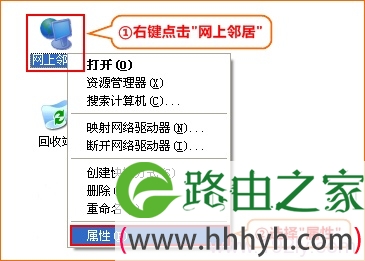
2、右键点击“无线网络连接”,选择“属性”:
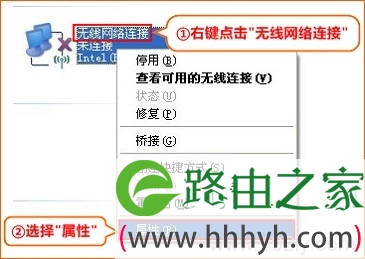
3、双击“Internet 协议(TCP/IP)”:
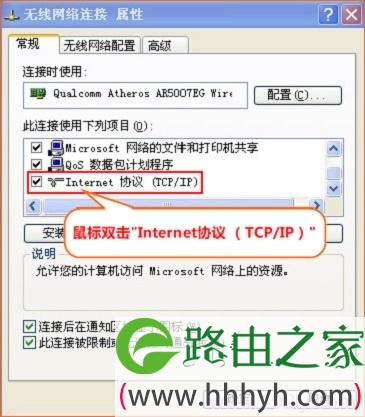
4、先记录下原来的IP地址、子网掩码、网关和DNS服务器地址;然后再选择“自动获得IP地址”,“自动获得DNS服务器地址”——>点击“确定” 。

步骤二、腾达W368R路由器安装
请准备1根网线,先把宽带运营商(网络管理员)提供的入户网线插在腾达W368R路由器的WAN接口;再把自己准备的网线,一头连接计算机,另一头连接到腾达W368R路由器上的任意一个LAN(1/2/3/4)接口。

注意问题:
(1)、按照上诉方式连接腾达W368R无线路由器后,电脑暂时就不能上网了,当腾达W368R路由器完成静态IP上网设置后,电脑自动就可以上网了。
(2)、腾达W368R无线路由器安装成功后,设备上的SYS指示灯会闪烁,WAN接口会常亮或者闪烁,1/2/3/4口中与电脑相连的端口常亮或闪烁。如果相应的指示灯未亮或者闪烁,请检查电源是否插上、接口是否连接正确、网线是否有问题。
步骤三、腾达W268路由器静态IP上网设置
1、登录设置界面:在浏览器地址栏中输入 192.168.0.1并按下回车按键——>在弹出的对话框中输入默认的登录密码:admin——>点击“确定”。(如果192.168.0.1打不开,请点击阅读:腾达路由器192.168.0.1打不开的解决办法)
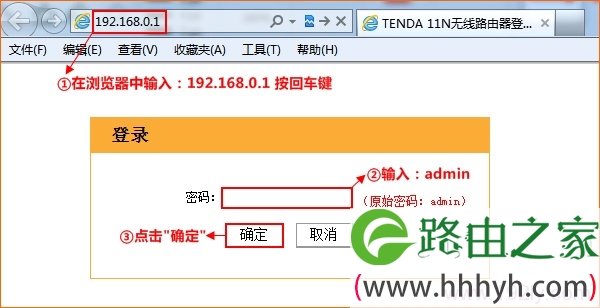
2、点击“高级设置”选项
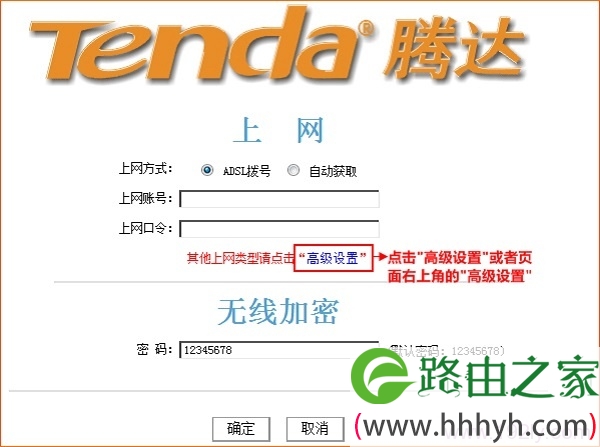
3、点击“高级设置”——>“WAN口设置”——>“模式”选择:静态IP——>填写宽带运营商(网络管理员)提供的IP地址、子网掩码、默认网关、DNS信息——>点击“确定”。
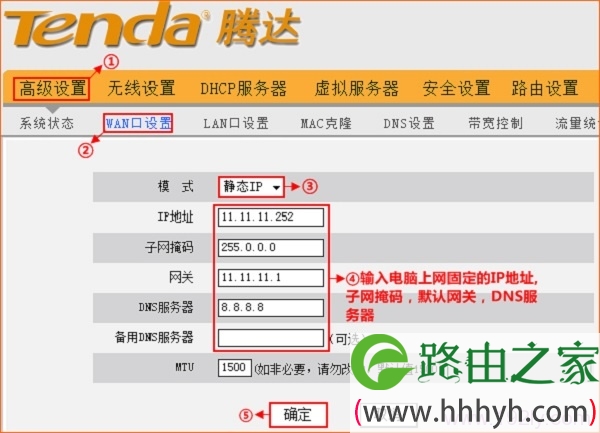
步骤四、检查设置是否成功
完成上述设置后,电脑就能上网了;如果不能够上网,请认真检查相关设置步骤,严格按照本文介绍的方法进行操作。如果仍然不能够解决问题,请在本文后面详细描述你的问题,最好能够提供相关问题的截图,本站的技术人员会及时对你的问题进行回复、解答。
相关文章:
腾达(Tenda)W368R无线路由器宽带连接上网设置
腾达(Tenda)W368R路由器无线WiFi设置
腾达(Tenda)W368R无线路由器动态IP上网设置
如何查看腾达无线路由器是否有人蹭网?
腾达(Tenda)无线路由器防蹭网设置
腾达路由器限制网速的设置方
以上就是关于“腾达(Tenda)W368R无线路由器静态IP上网设置”的教程!
原创文章,作者:路由器,如若转载,请注明出处:https://www.224m.com/86127.html

